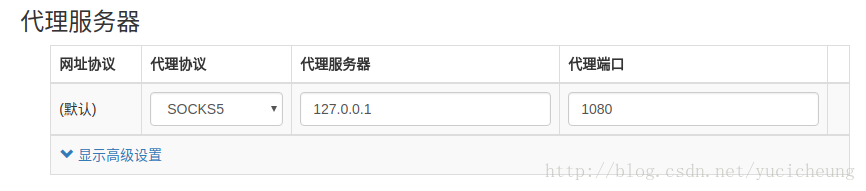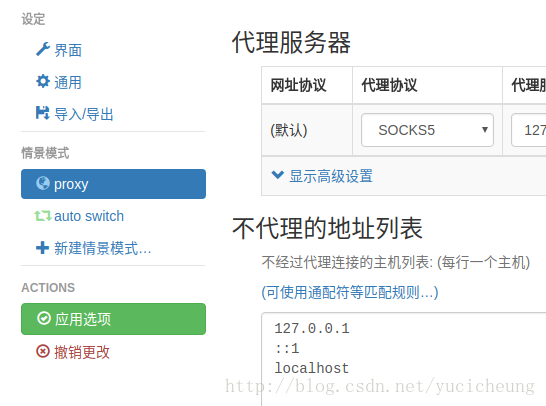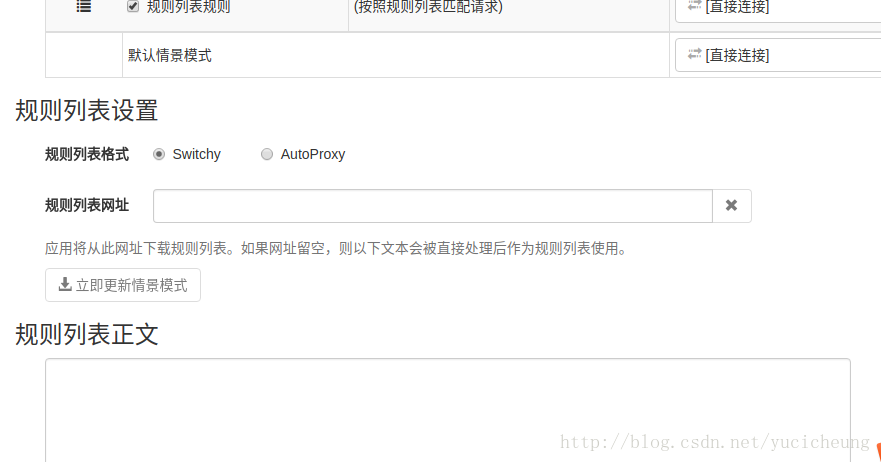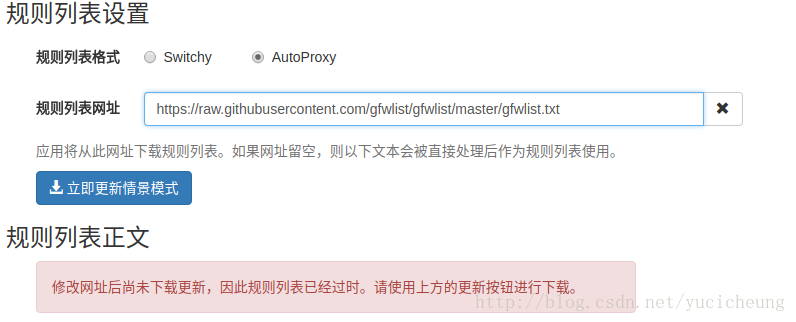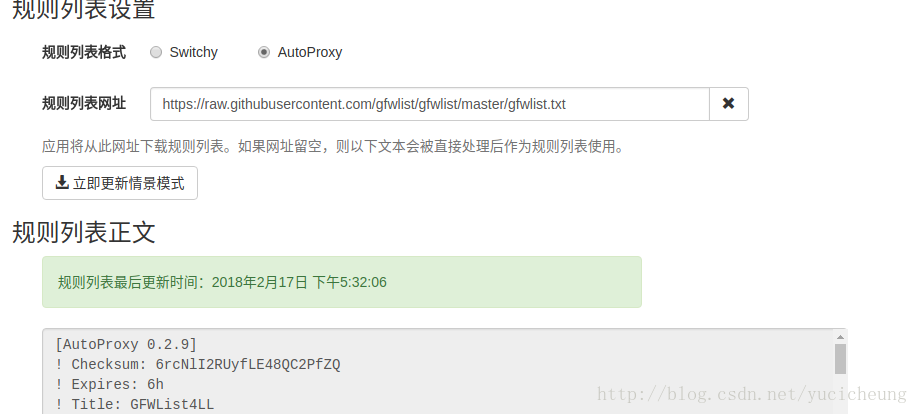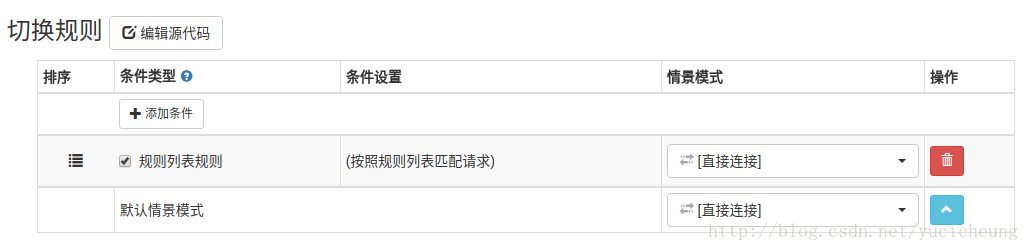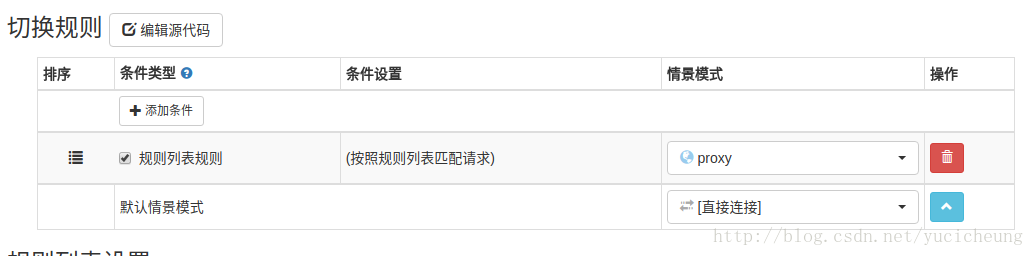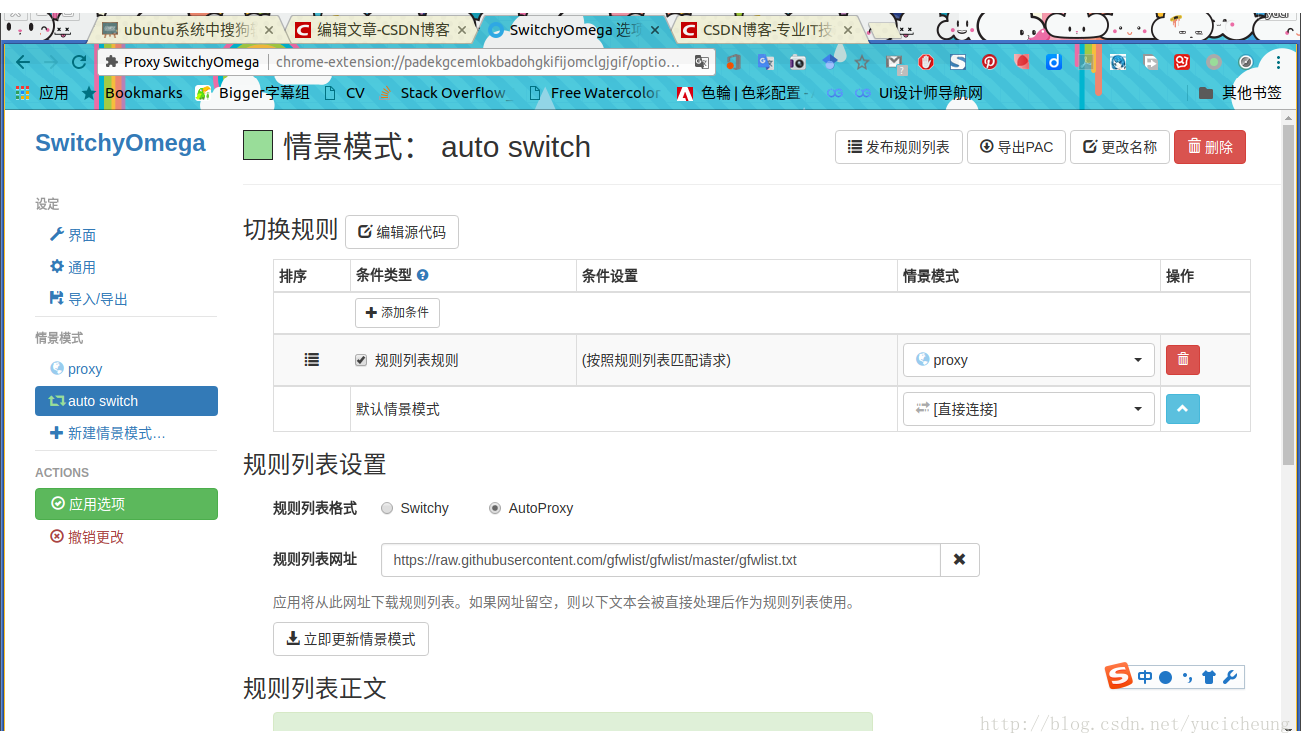科学上网对于程序员来说是必不可少的。俗话说:“有问题就上百度,百度不到就谷歌”。然额。。。。。。由于某些不可言说的原因,vpn,ss,ssr这些关键词百度是不可能百度到的,这辈子也不可能百度到的,只有依靠某种交易酱紫勉强活着。
笔者在这里就分享一下如何在ubuntu16上使用shadowsocks-qt5实现科学上网,也就是俗称的ssr。
1。安装shadowsocks-qt5
sudo add-apt-repository ppa:hzwhuang/ss-qt5
sudo apt-get update
sudo apt-get install shadowsocks-qt5
2.按win键,在弹出的搜索框中输入shadowsocks能找到安装好的GUI程序,点击打开即可
3. 打开以后点击左上角点击”文件”–>”从gui-config.json文件导入连接”,导入自己的json文件就可以了
当然可能有同学不知道什么是json文件。json文件其实就是vpn配置文件,包括ipv4地址,密码,混淆等。其实没有json文件也没有关系。我们可以点击手动链接,这样的话你只需要按照提示输入需要的信息就可以啦。这些信息你可以在谷歌上找免费ss帐号或者购买ss帐号。
4. 选择配置文件中的其中一个服务器,点击"连接",shadowsocks部分即连接成功.如果出现time out活着erro说明该帐号已经失效
5.接下来是配置firefox让浏览器能够科学上网。
在SwitchOmega发行版页点击.crx后缀文件(下载Chrome的扩展程序安装文件)或点击.fx.xpi后缀文件(下载Firefox的扩展程序安装文件).(这个插件百度上也搜得到哈)
进入各自的扩展工具管理页面,并安装扩展文件
(1) 对于Chrome,打开浏览器在地址栏中输入 chrome://extensions
将下载好的.crx文件拖入页面,点击确认即可安装
(2)对于Firefox,打开浏览器,在地址栏中输入 about:addons
将下载好的.fx.xpi文件拖入页面,点击确认即可安装
6.配置SwitchOmega:
不管是Chrome还是Firefox中的SwitchOmega界面都是一样的,因此配置一致,以下以Chrome为例介绍配置过程
SwitchOmega中自带两个情景模式:”proxy”和”auto switch”,我们只利用这两个模式就可以,新建情景模式与以下设置过程一致.
7.配置代理proxy代理服务器
(1) 点击switchomega左侧的proxy按钮,进入proxy设置页,关注如下区域
(2)代理协议设置为"SOCKS5"
(3)代理服务器设置为127.0.0.1
(4)代理端口设置为1080
(5)点击左侧的"应用选项"保存更改,完成代理服务器设置
8.配置auto switch切换模式
初始设置如下图.
9.配置在线规则列表
(1)点击上图中的”添加规则列表”按钮,界面变为如下所示,这部分步骤关注"规则列表设置"部分.
(2)将"规则列表设置"中的"规则列表格式"设置为”AutoProxy”
(3)将"规则列表网址"中填入https://raw.githubusercontent.com/gfwlist/gfwlist/master/gfwlist.txt
(4)点击"立即更新情景模式"
(5)完成规则列表更新
10.配置切换规则
初始设置如下图
(1)删除多余条件.通常”auto switch”中在"添加条件按钮上方"会有多余条件栏,点击右侧的删除键即可.
(2)"规则列表规则"设置为”proxy”代理服务器连接;”默认情景模式”设置为”直接连接”模式即可.
(3)点击左侧"应用选项"保存设置.配置整体示意图如下
11.使用switchomega
在浏览器上方的工具栏点击SwitchOmega按钮,在下拉菜单中选择”auto switch”模式,然后就可以开始开心地科学上网了.